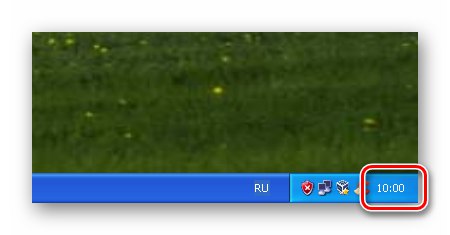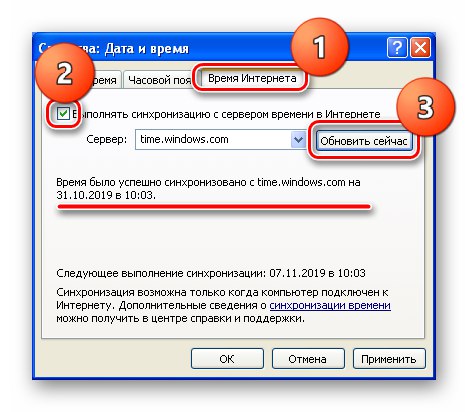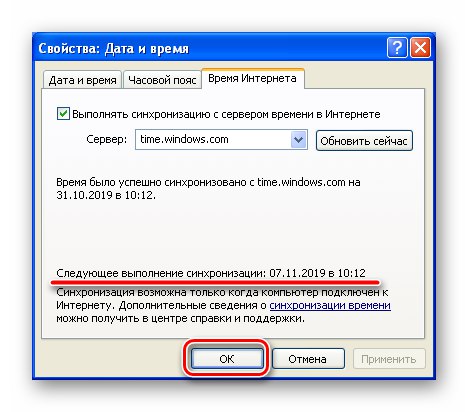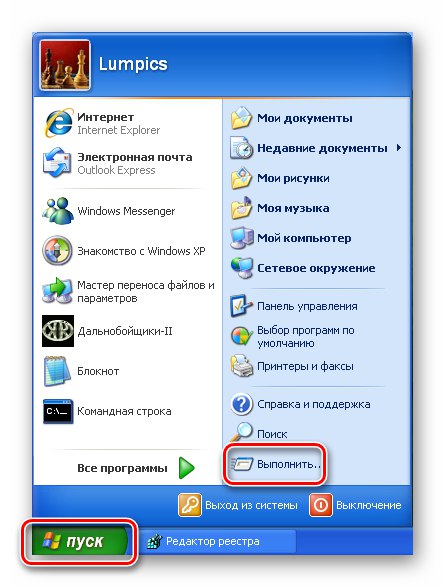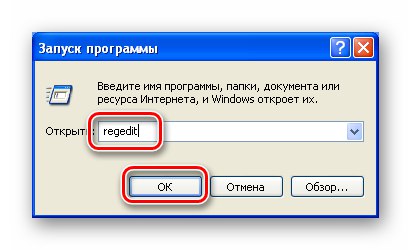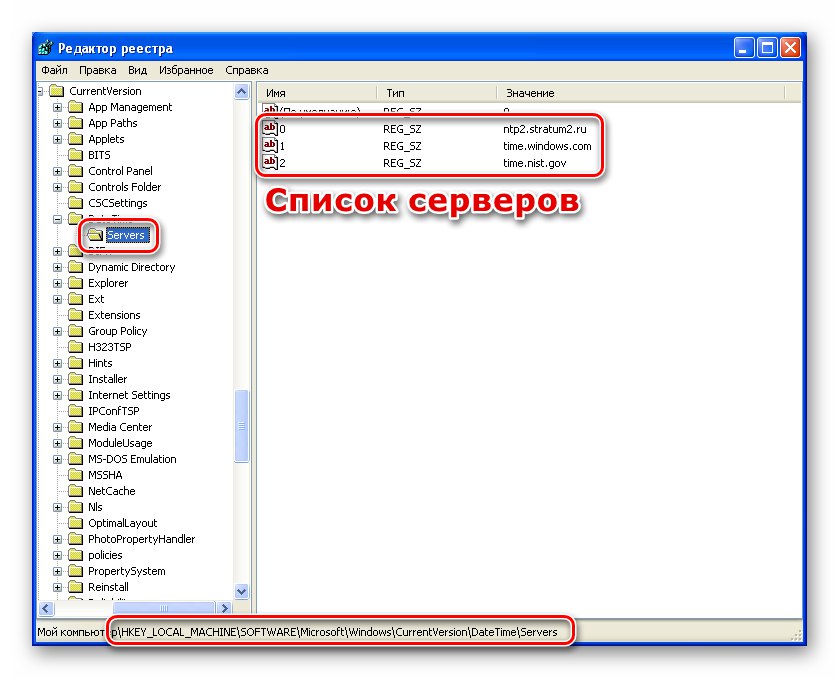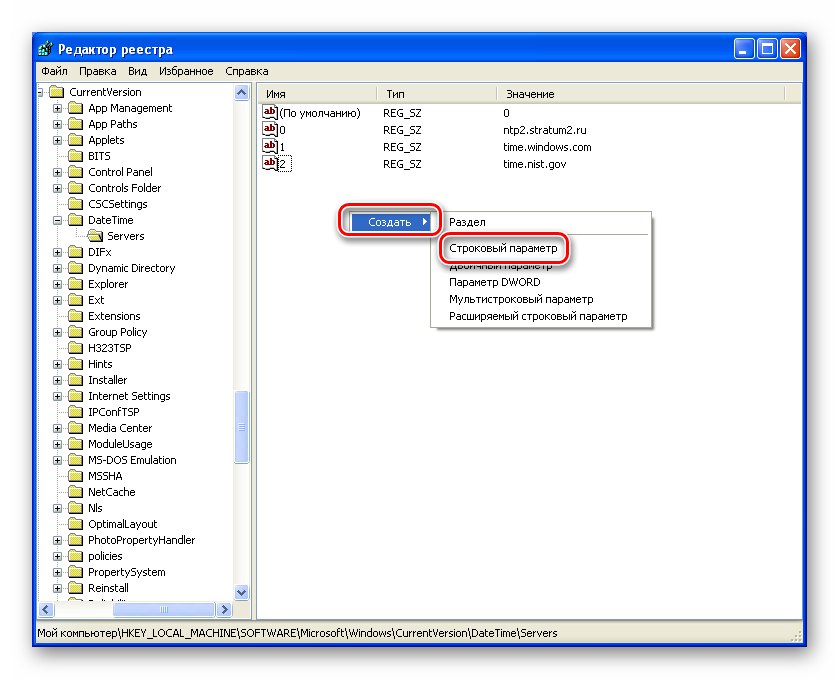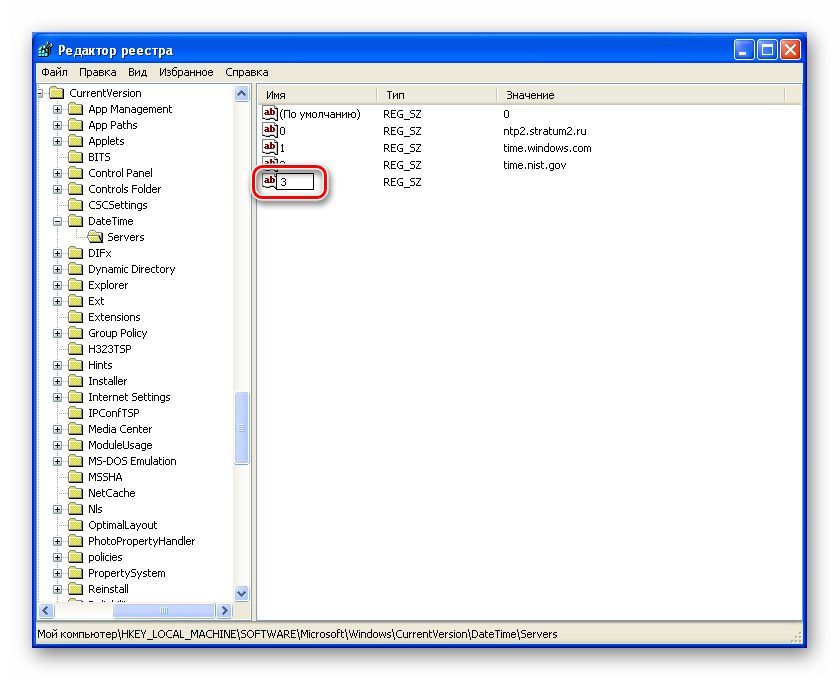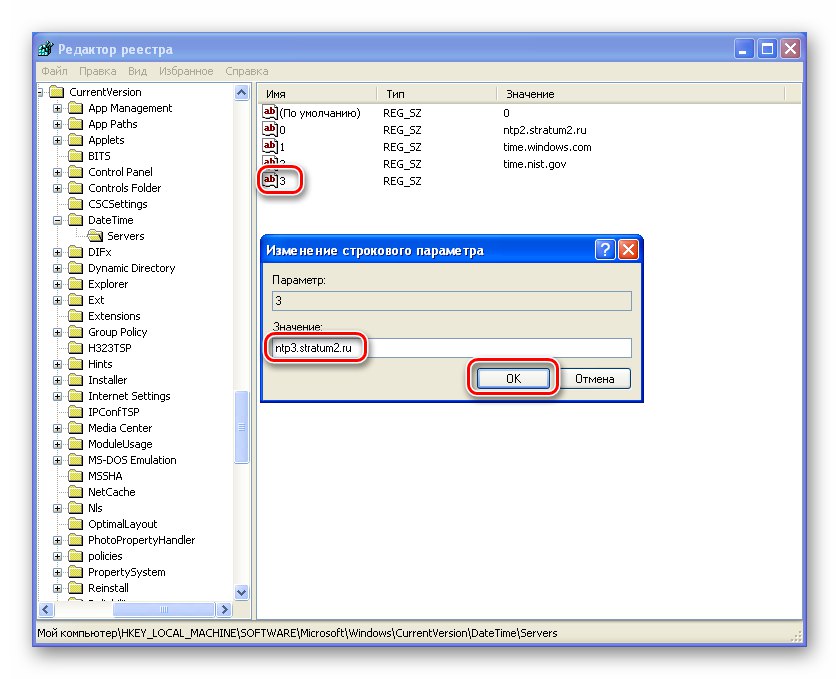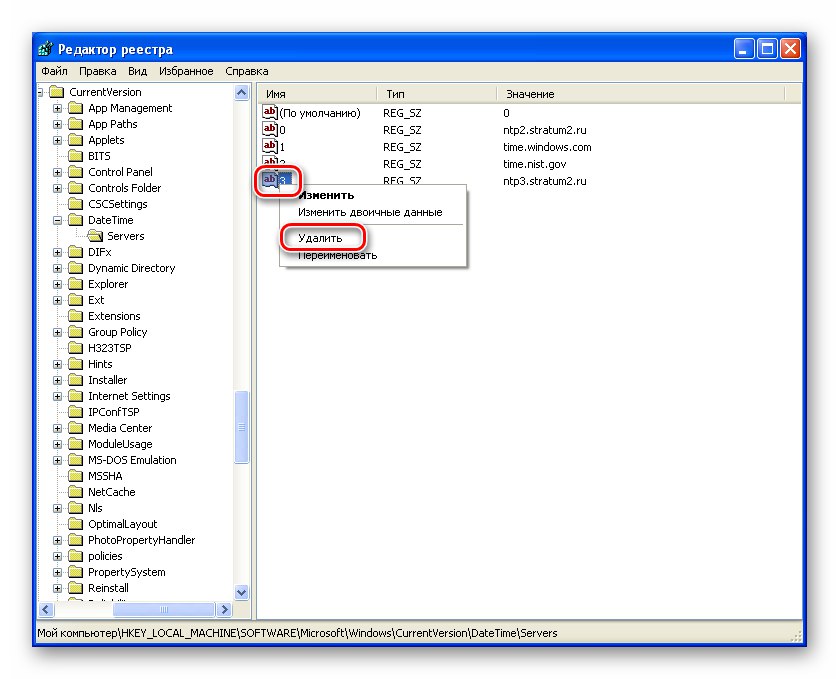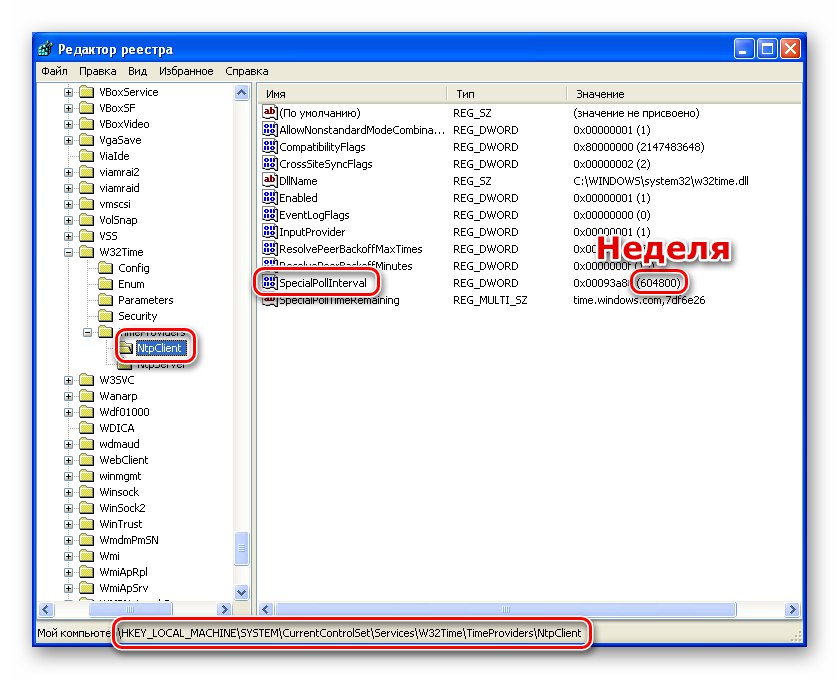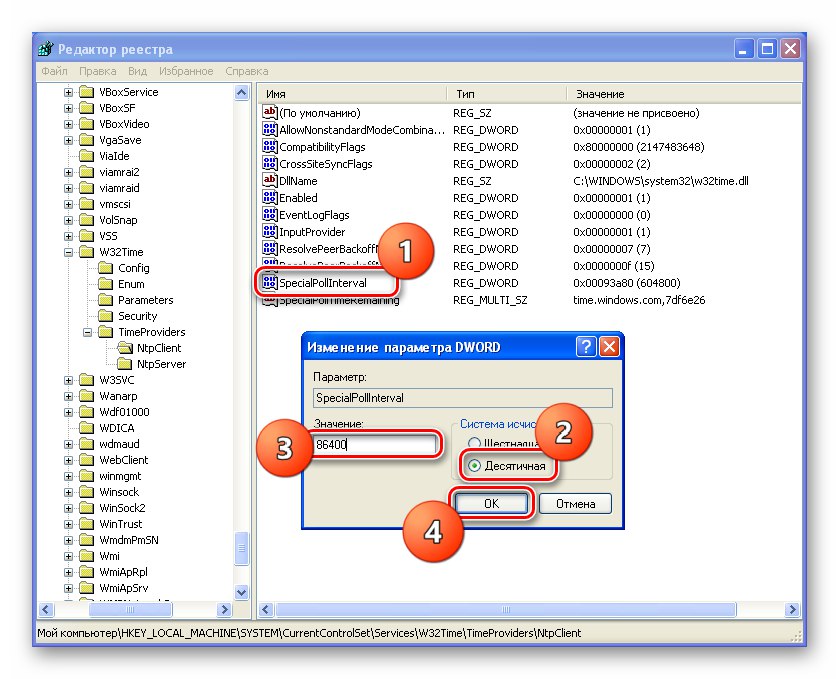Jedna od Windows funkcija oslobađa korisnika potrebe za stalnim nadzorom točnosti prikaza vremena sinkroniziranjem s posebnim poslužiteljima na Internetu. U ovom ćemo članku govoriti o tome kako iskoristiti ovu značajku u Win XP-u.
Sinkronizacija vremena u sustavu Windows XP
Kao što smo gore napisali, sinkronizacija uključuje povezivanje s posebnim NTP poslužiteljem koji prenosi podatke u točno vrijeme. Po primitku istih, Windows automatski prilagođava sistemski sat koji se prikazuje u području obavijesti. U nastavku detaljno opisujemo upotrebu ove značajke, kao i pružamo rješenje za jedan uobičajeni problem.
Postavljanje sinkronizacije
Možete se povezati s vremenskim poslužiteljem pristupanjem bloku postavki sata. To se radi ovako:
- Dvaput kliknite na brojeve u donjem desnom kutu zaslona.
![Idite na blok postavki vremena sustava u sustavu Windows XP]()
- Idite na karticu "Internet vrijeme"... Ovdje postavljamo potvrdni okvir u potvrdni okvir "Sinkronizacija s internetskim poslužiteljem vremena", odaberite poslužitelj s padajućeg popisa (prema zadanim postavkama time.windows.com će biti instaliran, možete ga napustiti) i kliknite "Ažurirati sada"... Potvrda uspješne veze niz je prikazan na snimci zaslona.
![Konfiguriranje sinkronizacije vremena sustava sa sustavom Microsoft Server u sustavu Windows XP]()
Dno prozora naznačit će kada će sljedeći put sustav kontaktirati poslužitelj radi sinkronizacije. Gurnuti u redu.
![Datum sljedeće sinkronizacije sistemskog vremena sa poslužiteljem u sustavu Windows XP]()
Promjena poslužitelja
Ovaj postupak pomoći će u rješavanju nekih problema s pristupom zadanim poslužiteljima u sustavu. Najčešće u takvim slučajevima možemo vidjeti sličnu poruku:
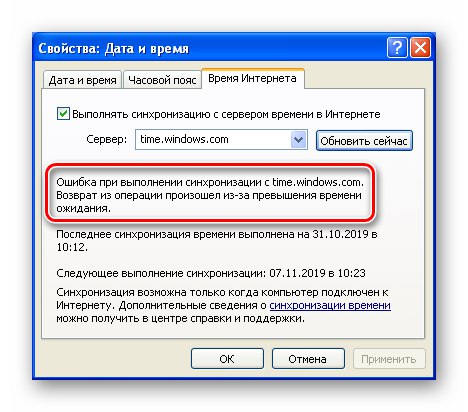
Da biste riješili problem, morate se povezati s drugim čvorovima na Internetu koji izvršavaju željene funkcije. Njihove adrese možete pronaći unošenjem upita u tražilicu poput "Ntp poslužitelj"... Uzmimo za primjer stranicu ntp-servers.net.
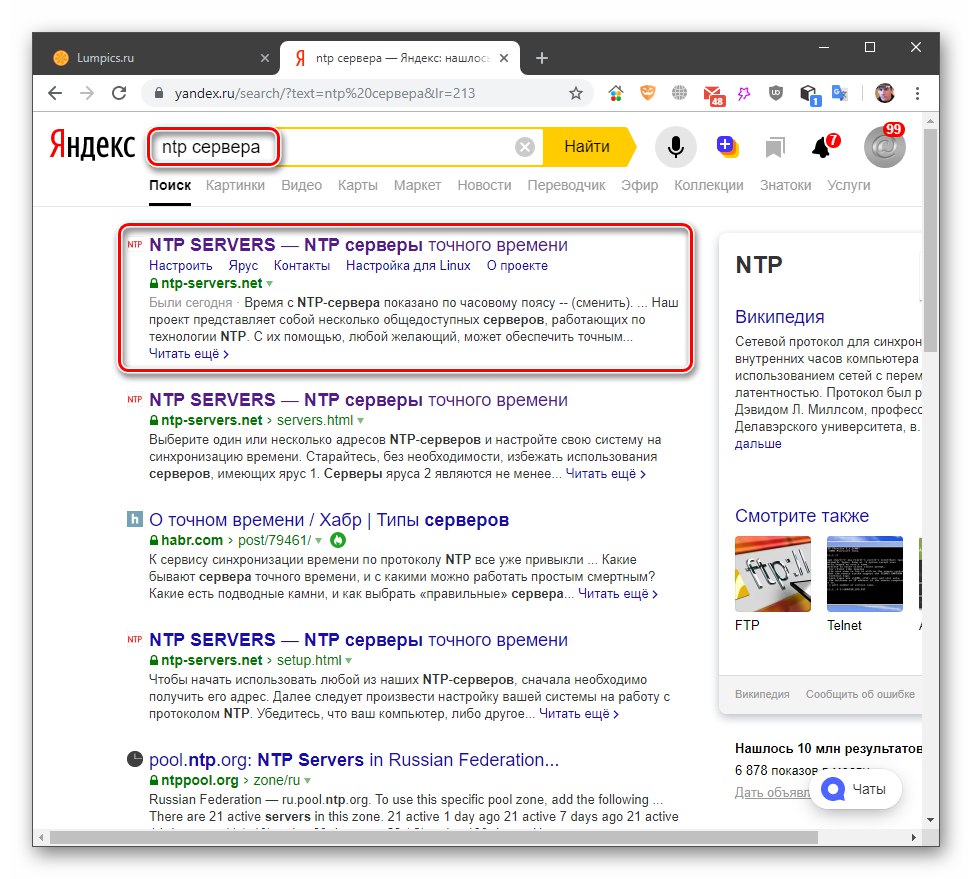
Na ovom se resursu popis koji je potreban skriva iza veze "Poslužitelji".
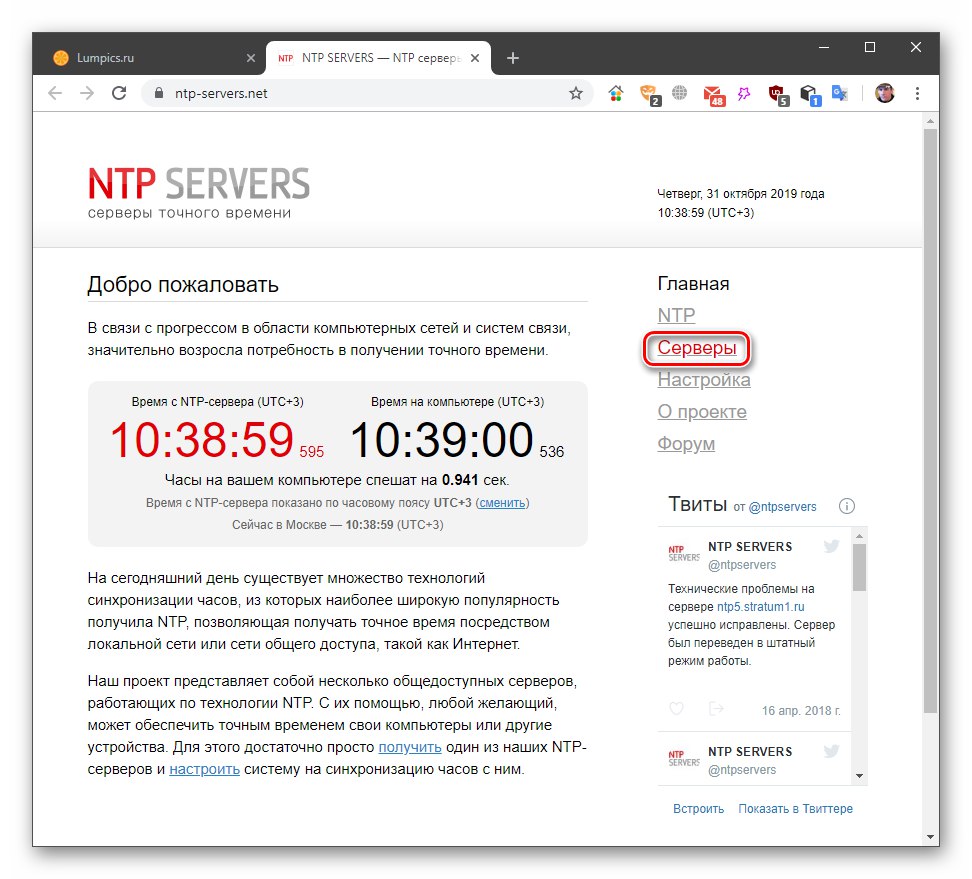
- Kopiramo jednu od adresa s popisa.
![Kopiranje točne adrese poslužitelja vremena na web mjestu profila]()
- Idemo na blok postavki sinkronizacije u sustavu Windows, odaberite redak na popisu.
![Isticanje retka s adresom poslužitelja točnog vremena u postavkama sinkronizacije u sustavu Windows XP]()
Zalijepite podatke iz međuspremnika i kliknite "Prijavite se"... Zatvaramo prozor.
![Umetanje adrese vremenskog poslužitelja na popis za sinkronizaciju u sustavu Windows XP]()
Sljedeći put kada unesete postavke, ovaj će poslužitelj biti instaliran prema zadanim postavkama i postat će dostupan za odabir.

Manipuliranje poslužiteljima u registru
Odjeljak XP vremenskih opcija dizajniran je na takav način da je nemoguće dodati više poslužitelja na popis, a također ih i ukloniti odatle. Da biste izvršili ove operacije, morat ćete urediti sistemski registar. U tom slučaju račun mora imati administratorska prava.
- Otvorite izbornik Start i pritisnite gumb "Trčanje".
![Pozivanje linije Run iz izbornika Start sustava Windows XP]()
- U polju "Otvoren" dolje napišite naredbu i kliknite U redu.
regedit![Pokretanje uređivača registra s izbornika Pokreni u sustavu Windows XP]()
- 3. Idite u poslovnicu
HKEY_LOCAL_MACHINESOFTWAREMicrosoftWindowsCurrentVersionDateTimeServersZaslon s desne strane sadrži popis vremenskih poslužitelja.
![Popis vremenskih poslužitelja u uređivaču registra u sustavu Windows XP]()
Da biste dodali novu adresu, morate učiniti sljedeće:
- Desnom tipkom miša kliknite prazan prostor u okviru s popisom i odaberite "Novo - parametar niza".
![Idite na stvaranje parametra niza u uređivaču registra Windows XP]()
- Odmah napišemo novo ime u obliku serijskog broja. U našem slučaju jest «3» bez navodnika.
![Imenovanje vrijednosti niza u uređivaču registra Windows XP]()
- Dvaput kliknite na naziv novog ključa i u prozoru koji se otvori unesite adresu. Pritisnemo u redu.
![Unos adrese novog vremenskog poslužitelja u uređivač registra Windows XP]()
- Ako prijeđete na postavke vremena, navedeni padajući popis možete vidjeti na navedenom poslužitelju.
![Novi vremenski poslužitelj u bloku postavki sinkronizacije u sustavu Windows XP]()
Uklanjanje je lakše:
- Desnom tipkom miša pritisnite tipku i odaberite odgovarajuću stavku u kontekstnom izborniku.
![Uklonite Time Server u uređivaču registra Windows XP]()
- Potvrđujemo našu namjeru.
![Potvrđivanje uklanjanja poslužitelja vremena u uređivaču registra Windows XP]()
Promijenite interval sinkronizacije
Prema zadanim postavkama, sustav se svaki tjedan povezuje s poslužiteljem i automatski prevodi strelice. Dogodi se da, iz nekog razloga, za to vrijeme sat ima vremena daleko zaostajati ili, naprotiv, početi žuriti. Ako je računalo rijetko uključeno, odstupanje može biti prilično veliko. U takvim se situacijama preporuča smanjiti interval provjere. To se radi u uređivaču registra.
- Pokrenite editor (pogledajte gore) i idite na poslovnicu
HKEY_LOCAL_MACHINESYSTEMCurrentControlSetServicesW32TimeTimeProvidersNtpClientS desne strane tražimo parametar
SpecialPollIntervalNjegova vrijednost (u zagradama) označava broj sekundi koji mora proteći između operacija sinkronizacije.
![Interval sinkronizacije vremena u uređivaču registra Windows XP]()
- Dvaput kliknemo na naziv parametra, u prozoru koji se otvori prebacimo se na decimalni brojevni sustav i unesemo novu vrijednost. Napominjemo da ne biste trebali navesti interval kraći od pola sata, jer to može dovesti do problema. Najbolje bi bilo provjeriti jednom dnevno. To je 86400 sekundi. Gurnuti u redu.
![Postavljanje intervala sinkronizacije vremena u uređivaču registra Windows XP]()
- Ponovo pokrećemo stroj, idemo na odjeljak s postavkama i vidimo da se vrijeme za sljedeću sinkronizaciju promijenilo.
![Promijenite interval sinkronizacije nakon ponovnog pokretanja sustava Windows XP]()
Zaključak
Funkcija automatskog podešavanja sistemskog vremena vrlo je prikladna i, između ostalog, omogućuje vam izbjegavanje nekih problema prilikom primanja podataka s poslužitelja za ažuriranje ili onih čvorova u kojima je točnost ovog parametra važna. Sinkronizacija ne funkcionira uvijek ispravno, ali u većini slučajeva dovoljno je promijeniti adresu resursa koji daje takve podatke.